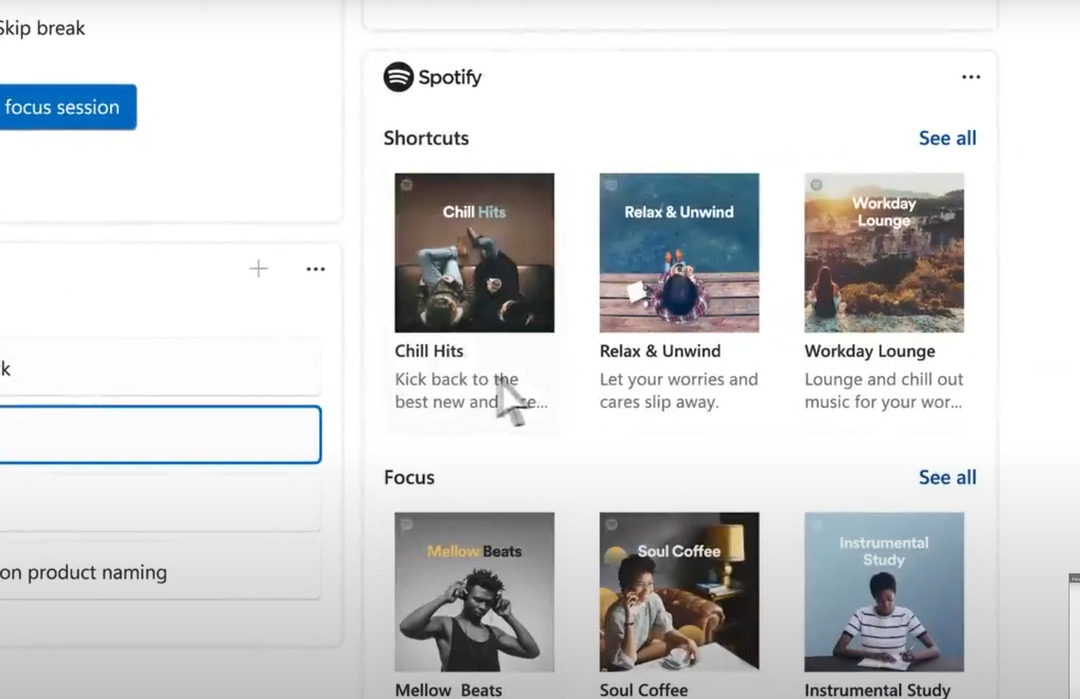Обновление BIOS может устранить этот идентификатор события.
- Если вы не обновляете BIOS в течение длительного времени, у вас могут возникнуть такие ошибки, как Event ID 56, который вызывает частые ошибки BSOD.
- Чтобы быстро устранить эту ошибку, проверьте наличие обновлений, но если это не принесет результатов, подумайте об обновлении материнской платы, поскольку она может быть несовместима.
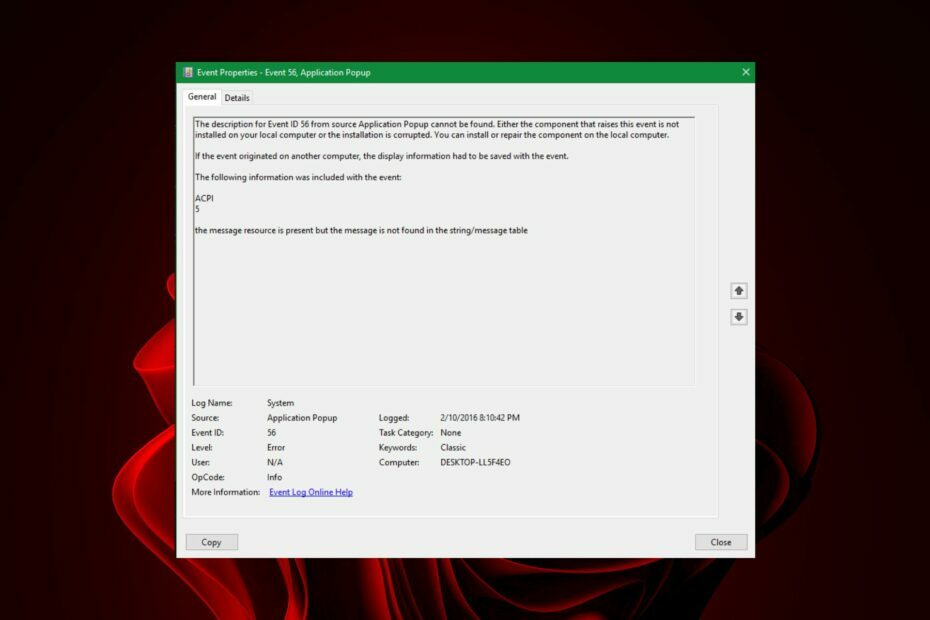
ИксУСТАНОВИТЕ, НАЖИМАЯ НА СКАЧАТЬ ФАЙЛ
Это программное обеспечение исправит распространенные компьютерные ошибки, защитит вас от потери файлов, вредоносного ПО, аппаратного сбоя и оптимизирует ваш компьютер для достижения максимальной производительности. Исправьте проблемы с ПК и удалите вирусы прямо сейчас, выполнив 3 простых шага:
- Скачать инструмент восстановления ПК Restoro который поставляется с запатентованными технологиями (патент доступен здесь).
- Нажмите Начать сканирование чтобы найти проблемы Windows, которые могут вызывать проблемы с ПК.
- Нажмите Починить все для устранения проблем, влияющих на безопасность и производительность вашего компьютера.
- Restoro был скачан пользователем 0 читателей в этом месяце.
Некоторые идентификаторы событий в Windows часто можно игнорировать, поскольку они не мешают работе системы. Однако с идентификатором события 56 всплывающее окно, похоже, прерывает нормальную работу, так как вы можете либо получить BSOD ошибка или неожиданное завершение работы.
Идентификатор события иногда сопровождается идентификатором события 56 ACPI 2, что также дает вам больше подсказок о том, что драйвер неисправен. Независимо от деталей, некоторые универсальные решения сработали для пользователей, и мы делимся ими с вами в этой статье.
Что такое идентификатор события 56?
Идентификатор события 56 — это общая ошибка Windows, которая появляется при возникновении определенных событий. Эта ошибка может быть вызвана несколькими факторами, такими как аппаратная проблема с компьютером или проблема с операционной системой.
Одна вещь, которая выделялась из большинства отчетов, заключалась в том, что пользователи ASUS больше всего пострадали от ошибки Event ID 56.
Хотя ошибка Event ID 56 может быть вызвана всплывающим окном исходного приложения, некоторые из общих причин включают:
- Неиспользуемые аудиодрайверы - По мнению некоторых пользователей, причиной этой проблемы были некоторые аудиодрайверы, которые не использовались какое-то время.
- Несовместимое оборудование - Это может быть проблемой, если ваш компьютер использовался какое-то время, и вы еще не обновили BIOS, особенно после обновления до более новой версии Windows.
- Неисправный ЦП - Хотя это может быть трудно обнаружить неисправный процессор, есть некоторые контрольные признаки, которые могут помочь вам определить, когда он выходит из строя.
- Устаревшие драйверы - Всегда рекомендуется обновлять драйверы, поскольку они обеспечивают бесперебойную работу вашего ПК.
Как исправить событие с идентификатором 56?
Прежде чем приступить к расширенным решениям, мы рекомендуем сначала попробовать следующее, так как эти предварительные шаги могут решить проблему:
- Обновите все ваши драйверы.
- Отключить или удалите все неиспользуемые драйверы в вашей системе, которые могут вызывать проблемы несовместимости.
- Запустите SFC и DISM команды, чтобы убедиться, что в вашей системе нет поврежденных файлов.
- Откатите все последние обновления Windows чтобы убедиться, что это не ошибочное обновление, вызывающее эти проблемы.
- Удалите свой профиль администратора, а затем создайте новый, так как есть вероятность, что он может быть поврежден. Запомни резервное копирование ваших файлов перед удалением.
1. Перезапустите службу Центра обновления Windows.
- Ударь Окна + р ключи, чтобы открыть Бегать команда.
- Тип services.msc в диалоговом окне и нажмите Входить.

- Перейдите к Служба обновления Windows, щелкните его правой кнопкой мыши и выберите Характеристики.

- Под Тип запуска, щелкните раскрывающееся меню и выберите автоматический.
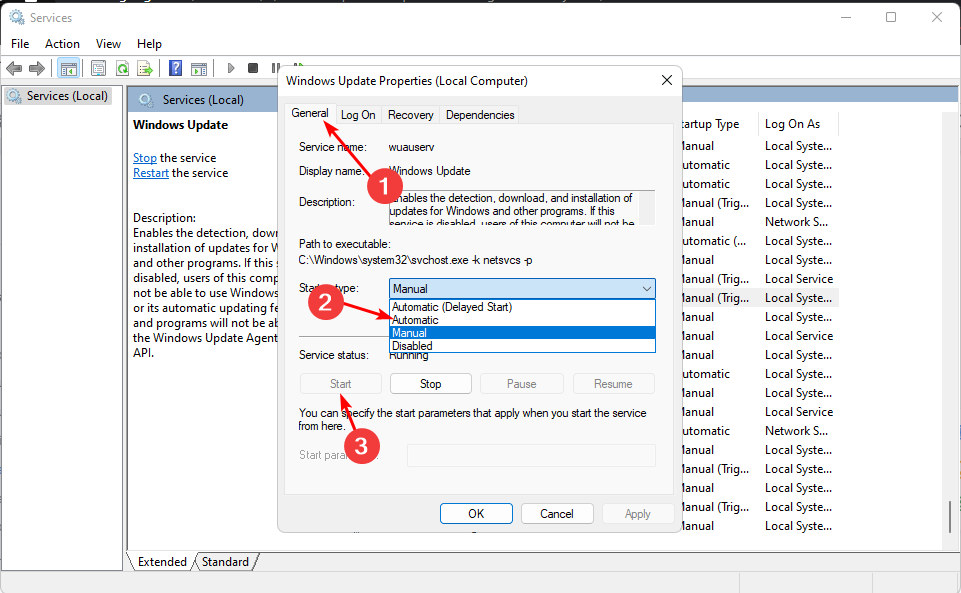
- Теперь нажмите на Начинать и нажмите Применять затем ХОРОШО чтобы сохранить изменения.
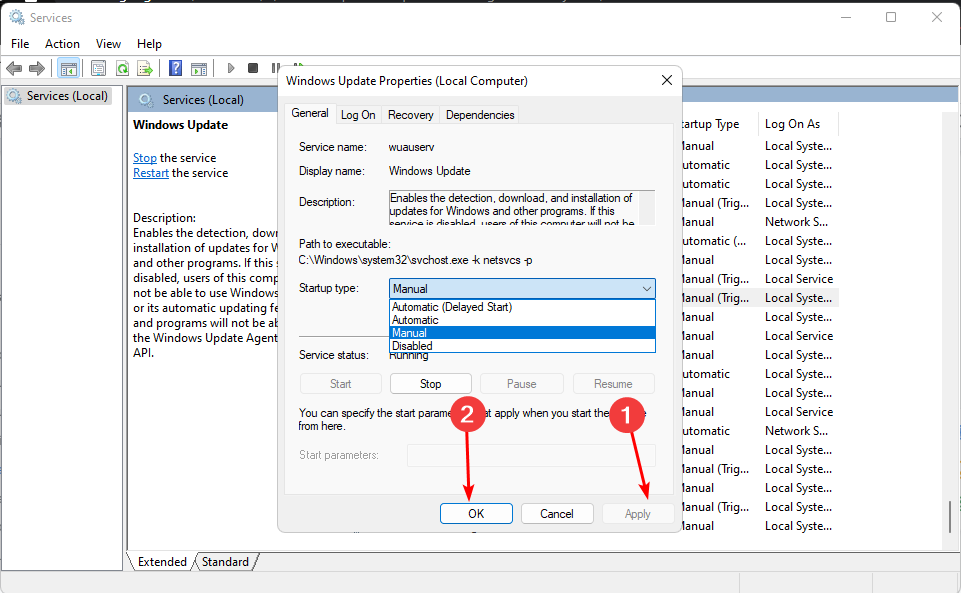
2. Обновить БИОС
- Процесс обновления BIOS зависит от вашей материнской платы. На этом этапе мы будем обновлять материнскую плату HP.
- Перейдите к Веб-сайт загрузки драйверов и программного обеспечения HP.

- Выберите ноутбук или настольный компьютер в зависимости от типа используемого компьютера.

- Введите точный серийный номер или точную модель компьютера.

- Выберите свою ОС и версию ОС, затем нажмите Представлять на рассмотрение.

- Нажмите на Все водители а затем разверните BIOS, чтобы увидеть доступные обновления.

- Нажмите на скачать икона.

- Установите .exe файл, следуя инструкциям на экране.
- Перезагрузите компьютер.
- Отмена подписки на Microsoft Viva не работает: принудительно выполните 4 шага
- Trojan/win32.casdet Rfn в Windows 11
- Ошибка DistributedCOM 10005: что это такое и как ее исправить
3. Отключить C-состояния
- Войдите в свой компьютер настройки БИОС.
- Перейдите к Передовой вкладку и нажмите на Конфигурация процессора.
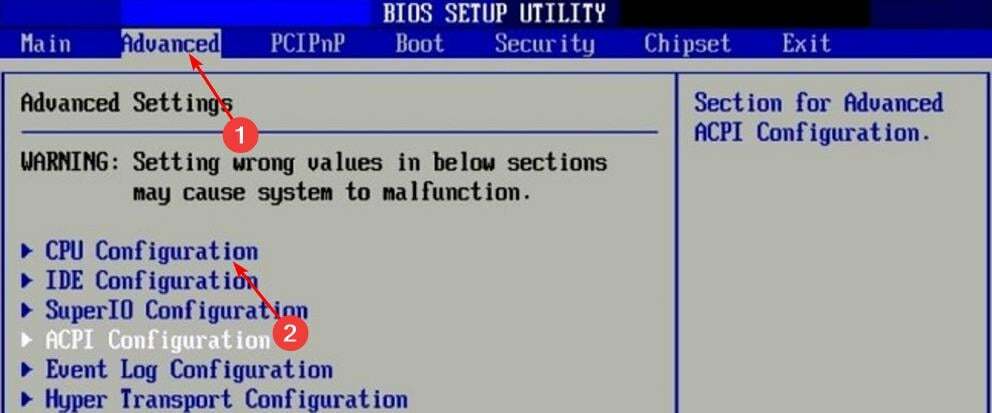
- Найдите Контроль C-состояний вариант и отключить его.
- Сохраните изменения и выйдите из утилиты настройки BIOS.
Совет эксперта:
СПОНСОР
Некоторые проблемы с ПК трудно решить, особенно когда речь идет о поврежденных репозиториях или отсутствующих файлах Windows. Если у вас возникли проблемы с исправлением ошибки, возможно, ваша система частично сломана.
Мы рекомендуем установить Restoro, инструмент, который просканирует вашу машину и определит, в чем проблема.
кликните сюда скачать и начать ремонт.
Отключение C-состояний — это способ снизить энергопотребление за счет отключения неиспользуемых частей ЦП.
Важно отметить, что хотя отключение C-States не влияет на производительность ЦП, ему потребуется значительно больше времени для пробуждения всякий раз, когда он переходит в спящий режим.
Помимо этих решений, несколько пользователей могут обойти событие с идентификатором 56, разгон своих процессоров. Хотя это может быть полезно для повышения производительности вашего ПК, если его не контролировать, вы рискуете навсегда повредить свой процессор.
Если вы пройдете этот путь и он у вас сработает, мы настоятельно рекомендуем вам также установить ПО для мониторинга разгона чтобы срок службы вашего процессора не пострадал.
Для тех, кому не повезло, возможно, выполнение восстановления системы или обновление вашей материнской платы может помочь в этой ситуации.
Если вы столкнулись с этой ошибкой и у вас есть какое-либо другое решение, не упомянутое здесь, пожалуйста, прокомментируйте ниже.
Все еще есть проблемы? Исправьте их с помощью этого инструмента:
СПОНСОР
Если приведенные выше советы не помогли решить вашу проблему, на вашем ПК могут возникнуть более серьезные проблемы с Windows. Мы рекомендуем загрузка этого инструмента для ремонта ПК (оценка «Отлично» на TrustPilot.com), чтобы легко их решать. После установки просто нажмите кнопку Начать сканирование кнопку, а затем нажмите на Починить все.